上一篇文章给大家介绍了在会声会影中本地添加马赛克的方法。在这篇文章中,我将向您介绍如何使用会声会影X8为字幕添加背景颜色。我们在使用会声会影编辑视频时,为了让标题更加突出,除了为标题设置醒目的字体颜色,或者将标题设置为粗体、斜体等之外,还有一个非常好的方法来制作标题更加突出。标题加背景颜色。让我们和系统世界的编辑一起学习如何在会声会影X8上的会声会影教程中为片头添加背景颜色吧!

如何在会声会影Pro X8 中为字幕添加背景颜色?
在“标题”步骤中格式化标题后,选择“文本背景”复选框。
单击“文本”按钮。这将打开“文本背景”对话框。
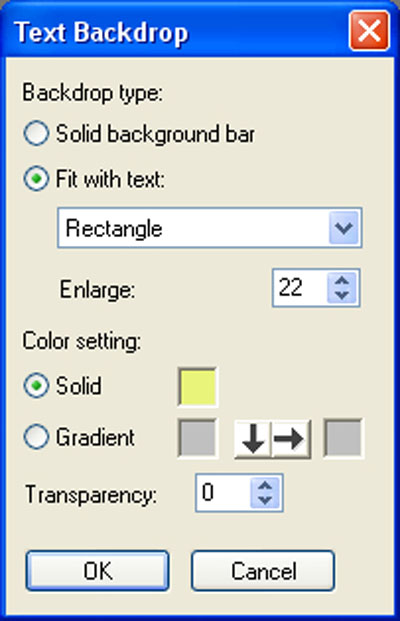
通过单击所选选项旁边的单选按钮来选择背景类型。选择“纯色背景栏”将标题背景色应用到整个屏幕。选择适合文本可将背景颜色应用到整个文本区域。在“适合文本”选项下,从下拉列表中选择带有彩色背景的形状。在这种情况下,我们将继续使用“适合文本”选项。
在“扩展”中指定彩色背景的大小。仅当选择适合文本作为背景类型时才能修改此选项。对于这个标头,我们将大小设置为22。
选择背景颜色的颜色设置。选择单色以仅将一种颜色应用于标题背景,或选择渐变以将两种不同的颜色添加到背景。您还可以选择渐变效果的方向。
单击“颜色设置”选项旁边的调色板以打开“颜色选择器”并选择所需的颜色。
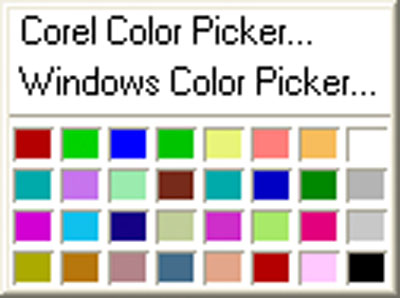
对于此标题,我们将选择“单色”设置并选择黄色作为背景色。
指定背景颜色的“透明度”。
我们暂时将透明度保留为其原始值零(0)。
单击“确定”。

通过给标题的背景添加颜色,标题会更加突出,整体框架也会更加生动。您已经看到了添加多彩颜色可以对您的标题产生的影响,现在来到System World 并下载会声会影Pro X8 来创建您自己的精彩标题,使您的项目更加生动并吸引观众的注意力!








